Xposed Framework: jak na tuning Androidu bez hranic [root]
- Recenze
-
 Karel Kilián
Karel Kilián - 9.2.2016
- 19
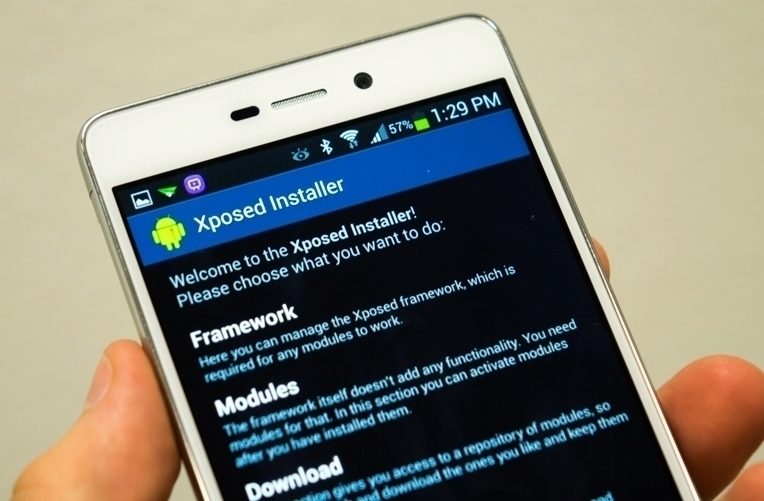
Jedním z důvodů, proč rootnout telefon či tablet s Androidem, jsou široké možnosti úprav a přizpůsobení uživatelského prostředí. Android je sice doslova synonymem přizpůsobitelnosti, nicméně nesporným faktem je, že s právy roota si můžete systém „ohnout“ přeci jen o dost více. Patrně nejsilnější je v tomto směru Xposed Framework – nástroj, s jehož pomocí můžete proměnit systém takřka k nepoznání.
Samotné rootnutí zařízení rozšiřuje možnosti, takže uživatel může například spustit aplikace, které modifikují jádro operačního systému, jakož i provádět další úkony, které by jinak nebyly možné. Na zcela novou úroveň se lze dostat odemknutím zavaděče a flashnutím vlastní konzole pro zotavení. Tyto kroky vám následně umožní instalaci vlastních modů a dokonce i alternativních ROMek, jež často přinášejí zcela jiné uživatelské zkušenosti (například naprosto čistý Android bez nadstavby).
Je ale pravdou, že flashnutí modu či ROMky často také obnáší horší stabilitu a spolehlivost (přinejmenším ve srovnání se systémem, testovaným výrobcem), byť to neplatí vždy. Nebylo by skvělé jen rootnutím získat funkce, které jsou jinak dostupné pouze prostřednictvím modů a alternativních ROM? Bylo, že ano?
Právě to nabízí Xposed Framework. Je snadné ho nainstalovat a nastavit, navíc je pro něj nepřeberné množství modulů, které přinášejí nejrůznější funkce.
Dříve než začneme
Než se pustíte do instalace, ujistěte se, že máte v systému práva roota. Ideálním nástrojem pro tyto účely je například aplikace Root Checker, která vám prozradí, jak na tom v tomto směru jste.
- Kontrola práv roota pomocí aplikace Root Checker
- Kontrola práv roota pomocí aplikace Root Checker
- Kontrola práv roota pomocí aplikace Root Checker
Dále budete potřebovat instalátor, neboli Xposed Installer, jehož nejnovější verzi najdete vždy na oficiálním webu. Instalační balíček je malý – jen necelý jeden megabajt – a nejrychleji ho stáhnete přes následující odkaz.
Nesmíme zapomenout na tradiční upozornění: jakékoli kroky a postupy v tomto návodu provádíte výhradně na vlastní nebezpečí. SvětAndroida.cz neodpovídá za případné problémy – například pokud vaše zařízení přestane fungovat. Zejména před pokračováním doporučujeme provést úplnou zálohu z konzole pro zotavení. Pokud nemáte alternativní recovery, zazálohujte alespoň všechny důležité věci, které můžete.
Co je to Xposed Framework a jak funguje?
V následujících řádcích se vám pokusíme vysvětlit, k čemu je vlastně Xposed Framework dobrý a jak funguje. Nepůjdeme vysloveně do detailů – cílem tohoto článku je poskytnout srozumitelný všeobecný přehled o tom, co vás vlastně čeká a jak probíhají některé základní operace.
Vězte tedy, že Xposed Framework je, jak název napovídá, softwarový framework (chcete-li „knihovna,“ „prostředí“ či „aplikační rámec“), který umí ovlivnit některé části operačního systému Android. Nastavování přitom probíhá skrze takzvané moduly, které jsou načteny do paměti RAM a neprovádějí zásahy či změny původního softwaru v zařízení.
Pokud si to nedokážete představit, zkuste na to jít takto: existují doplňky prohlížeče Chrome, které mění zvolená slova na webových stránkách za jiná. Tato rozšíření přitom nepřepisují obsah původních stránek (což nejde z prostého důvodu, že k nim jako uživatel nemáte přístup), ale pouze upravují výsledek, který vidíte na obrazovce. Odinstalace rozšíření znamená také návrat do původního stavu – no a s moduly pro Xposed Framework je to úplně stejné.
Shrnuto v kostce: moduly Xposed Frameworku neprovádějí žádné systémové změny. Pouze upravují prvky, které vidíte na obrazovce, případně poskytují přístup k některým funkcím. Nyní víte to hlavní a můžeme se tedy podívat na praktické základy.
Instalujeme Xposed Framework
Doplněno: Na Androidu 5.0 a vyšším je nejprve nutné flashnout přes konzoli pro zotavení soubor ZIP, který získáte na příslušné stránce XDA fóra.
Za doplnění informace děkujeme čtenářům Ja_som, MrMartinos2, Vasek812 a Ryon.
Do telefonu či tabletu tedy stáhnete nebo nahrajete (například přes Dropbox, e-mail, či připojením telefonu k PC) balíček Xposed Installer, který nainstalujete jako běžnou aplikaci. K tomu, aby se to povedlo, je nutné povolit v systémovém nastavení instalaci aplikací ze zdrojů třetích stran (systémové nastavení – Zabezpečení-Neznámé zdroje). Během instalace vystačíte s klepáním na tlačítka další a souhlasem se vším, co aplikace požaduje.
- Instalace aplikace Xposed Installer
- Instalace aplikace Xposed Installer
- Instalace aplikace Xposed Installer
Poté spusťte aplikaci Xposed Installer a přejděte do sekce Framework, u které bude červené upozornění, že Poslední verze frameworku není aktivní. Ještě předtím, než přistoupíte k samotné instalaci, budete muset souhlasit s varováním Buďte opatrní!
- Je nutné nainstalovat příslušné knihovny
- Upozornění před spuštěním aplikace
- Prostředí sekce Framework
Nyní v sekci Framework stisknete tlačítko Instalovat/Aktualizovat. Po chvilce by měl následovat požadavek na přidělení práv roota a následně pak i dialogové okno s tím, že zařízení je nutné restartovat.
Při dalším spuštění by již u položky Framework nemělo být červené oznámení a v příslušné sekci bystě měli mít aktuální verze app_process a XposedBridge.jar. Zde se také provádí případná aktualizace.
Instalace modulů Xposed
Jak jsme si řekli výše, Xposed Framework je ve své podstatě jen „základnou“ pro moduly, které můžete stahovat, instalovat a konfigurovat. K tomu opět využijete aplikaci Xposed Installer, která obsahuje poměrně jednoduché vyhledávání – konkrétně ho naleznete v sekci Stáhnout. Zde můžete hledat moduly pro instalaci. Moduly lze najít i jinými cestami – například v Obchodě Play, na GitHubu nebo XDA. Použití Xposed Installeru je však nejjednodušší a nejrychlejší.
Začněme třeba velmi populárním a komplexním modulem GravityBox, který podrobně popsal Jirka Pernica ve článku GravityBox – přizpůsobte si Android k nepoznání. V Xposed Installeru tedy v sekci Stáhnout najdete požadovaný modul – tj. stisknete tlačítko s lupou a zadáte do vyhledávání GravityBox.
Pak je nutné najít verzi, odpovídající verzi systému – v našem případě, kdy jsme pokus prováděli na Samsungu Galaxy S3 s Androidem 4.3 Jelly Bean, jsme tedy zvolili verzi GravityBox [JB]. Po otevření se dozvíte základní informace o funkcích, nechybí ani odkazy na fórum s podporou, zdrojové kódy a repozitář.
Přejděte na kartu s informací o verzi (Versions) a klepněte na tlačítko pro stažení (Stáhnout). Tím si nainstalujete odpovídající verzi modulu pro váš přístroj.
Modul se následně instaluje jako aplikace.
Nainstalované moduly je ještě následně nutné aktivovat – to provedete v sekci Moduly, kde aktivujete příslušná zatržítka. Odtud je také moduly možné spouštět a provádět jejich nastavení (zpravidla to jde až po jejich aktivaci a restartu).
Vzhledem k povaze modulů Xposed, které běží jako software v operační paměti, bude většina operací a změn vyžadovat restart zařízení. Doporučujeme tedy provést všechna nastavení ještě před restartem – určitě není zábavné restartovat dvakrát za sebou, protože jste něco zapomněli. Některé moduly je možné dále konfigurovat za běhu, jiné budou vyžadovat po každé úpravě restart. Po restartu byste již měli zaznamenat načtení zvoleného modulu v podobě příslušné úpravy uživatelského prostředí.
Co dál?
Jak jistě brzy zjistíte, existují stovky modulů pro Xposed Framework. Dnes jsme vám ukázali jeden z těch nejpopulárnějších, nicméně pokud budete chtít, upravovat další aspekty, určitě narazíte i na další užitečné balíčky. Budeme rádi, když se o ně podělíte s námi i dalšími čtenáři v diskuzi pod tímto článkem!
Vychází ze článku Xposed module and installer basics – Android customization (Android Authority).
Karel Kilián je zkušený technický redaktor a copywriter s bohatou praxí v oblasti informačních a komunikačních technologií. Jeho kariéra začala na pozici prodavače, odkud postupně… více o autorovi



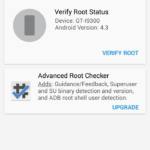
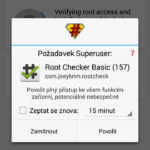
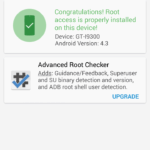
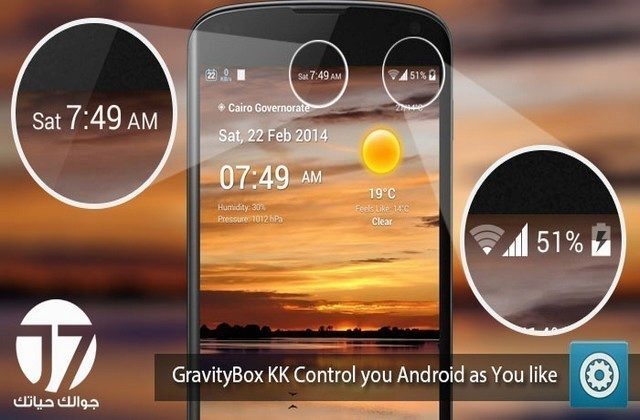


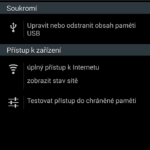
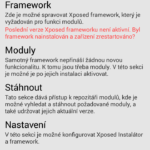
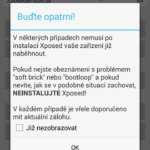
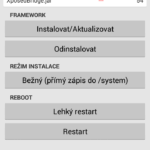
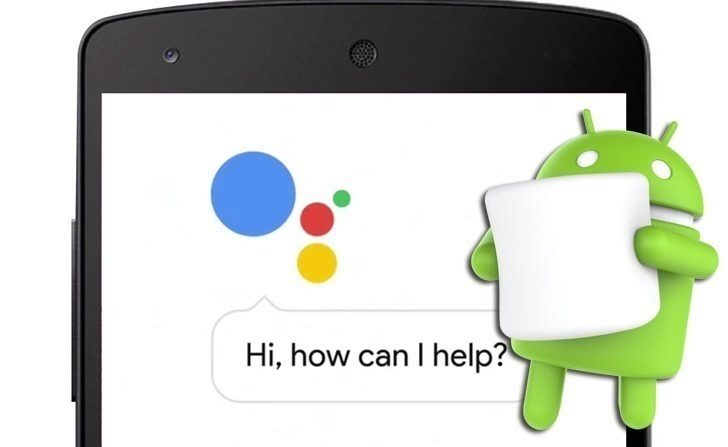
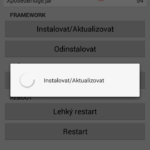
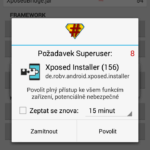
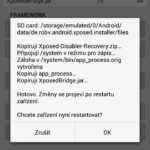
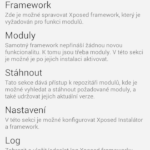
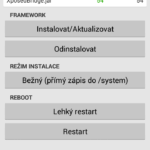
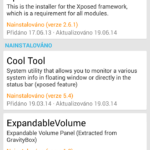
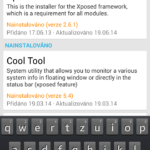


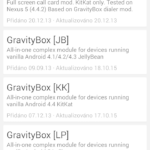
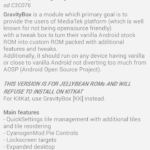
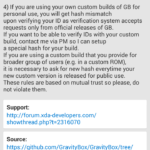
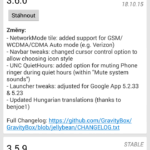
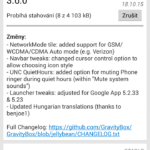
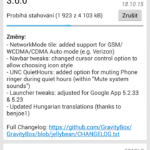
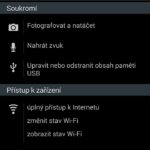
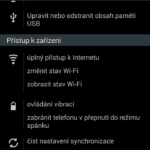
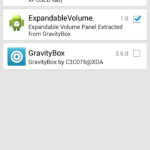
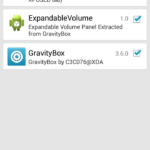
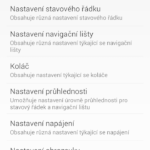




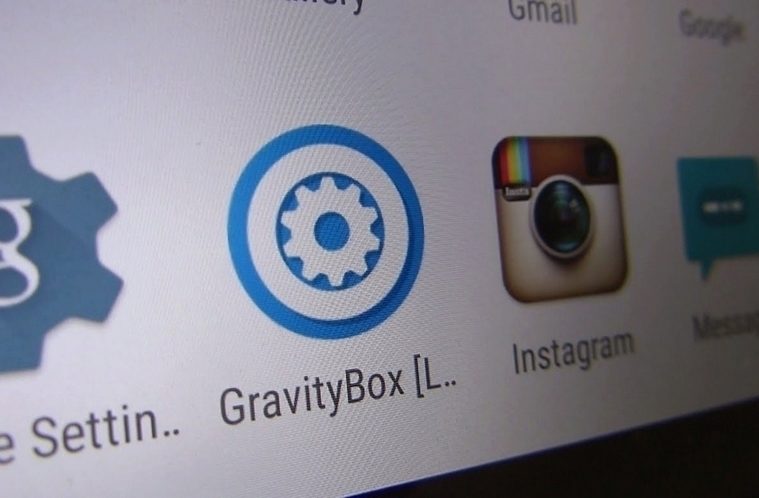
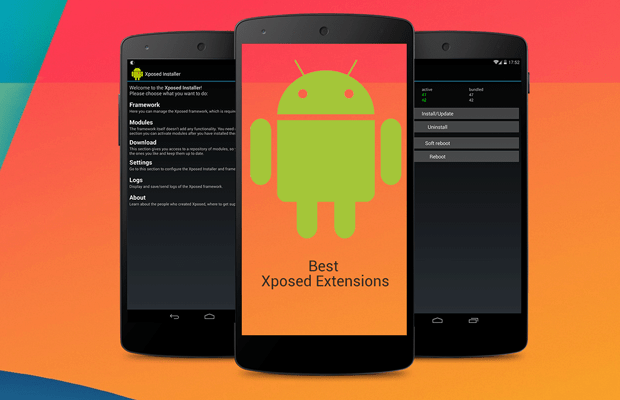





Komentáře (19)
Přidat komentář